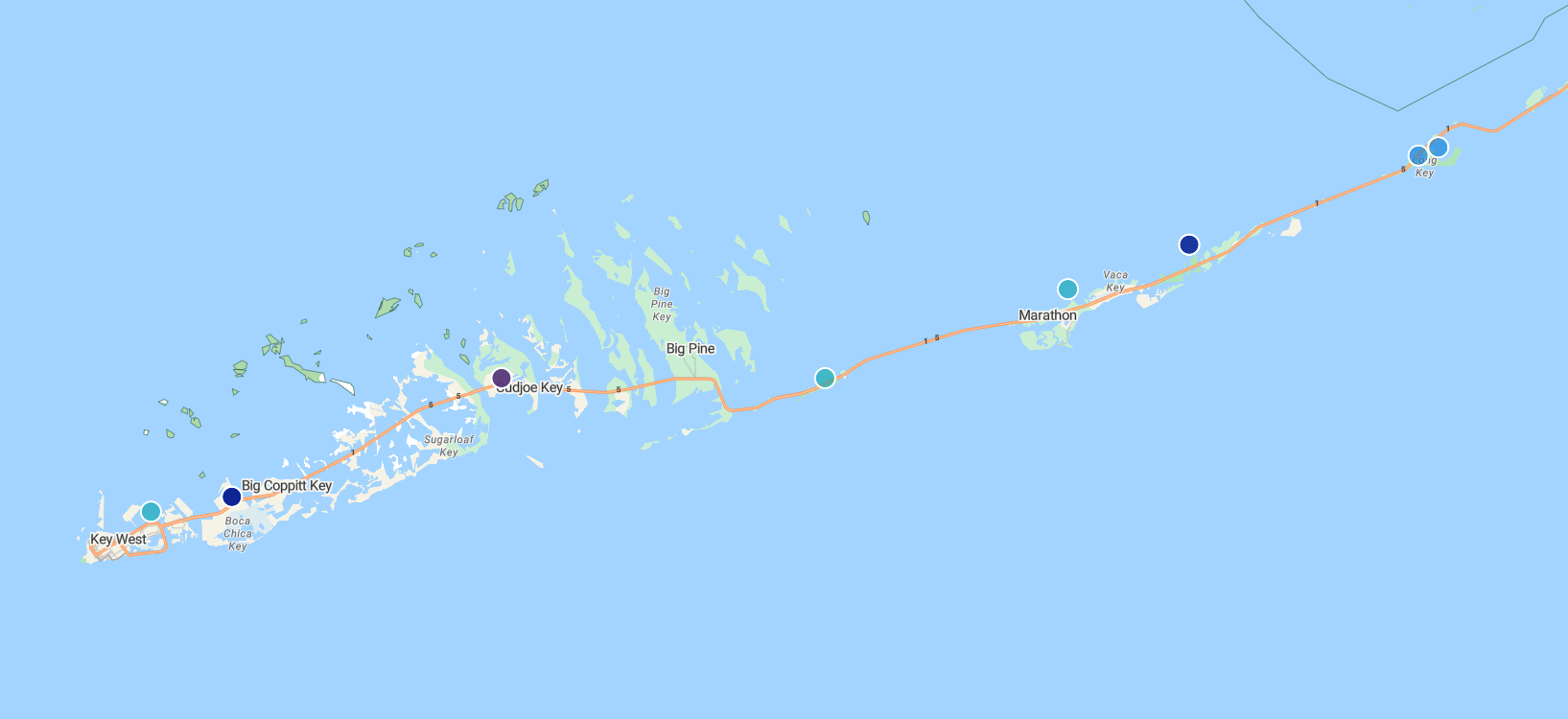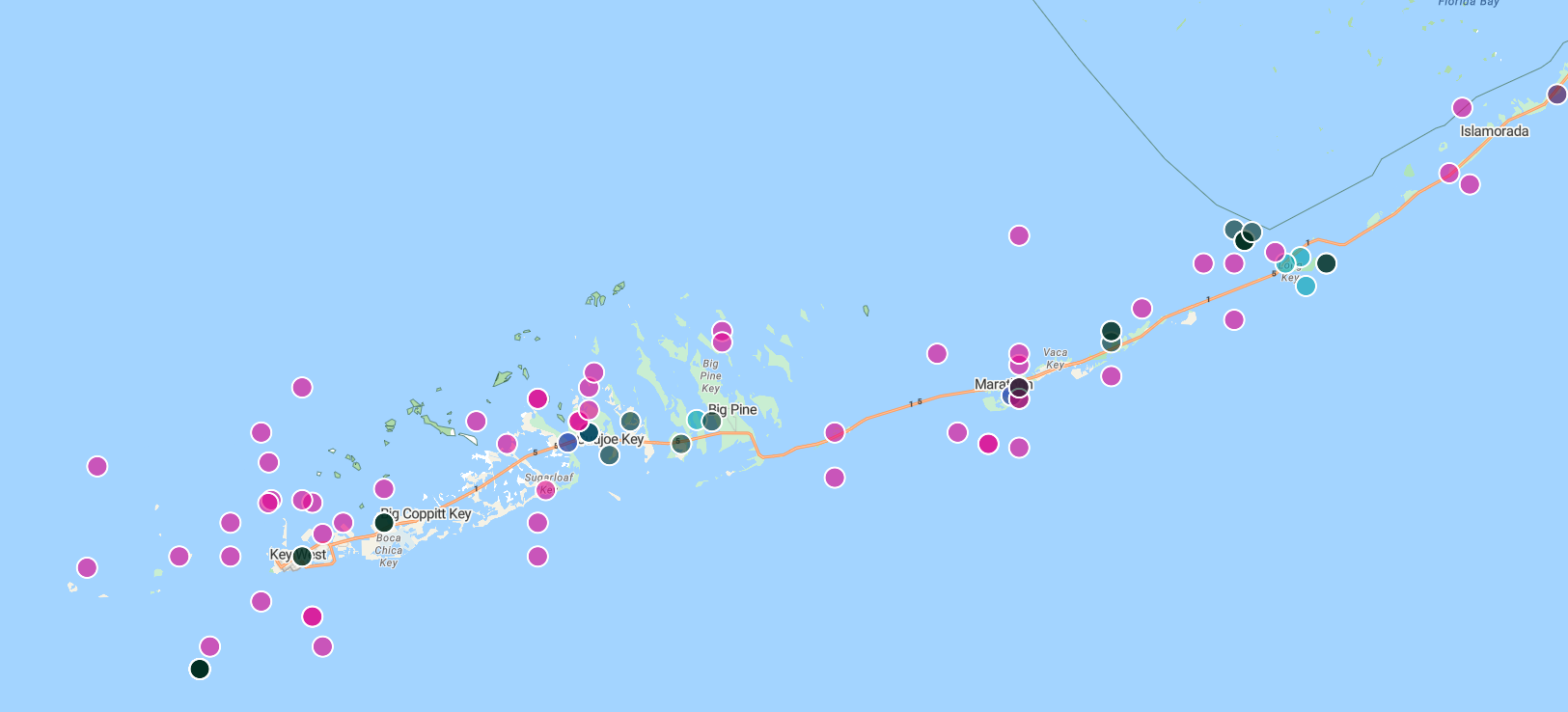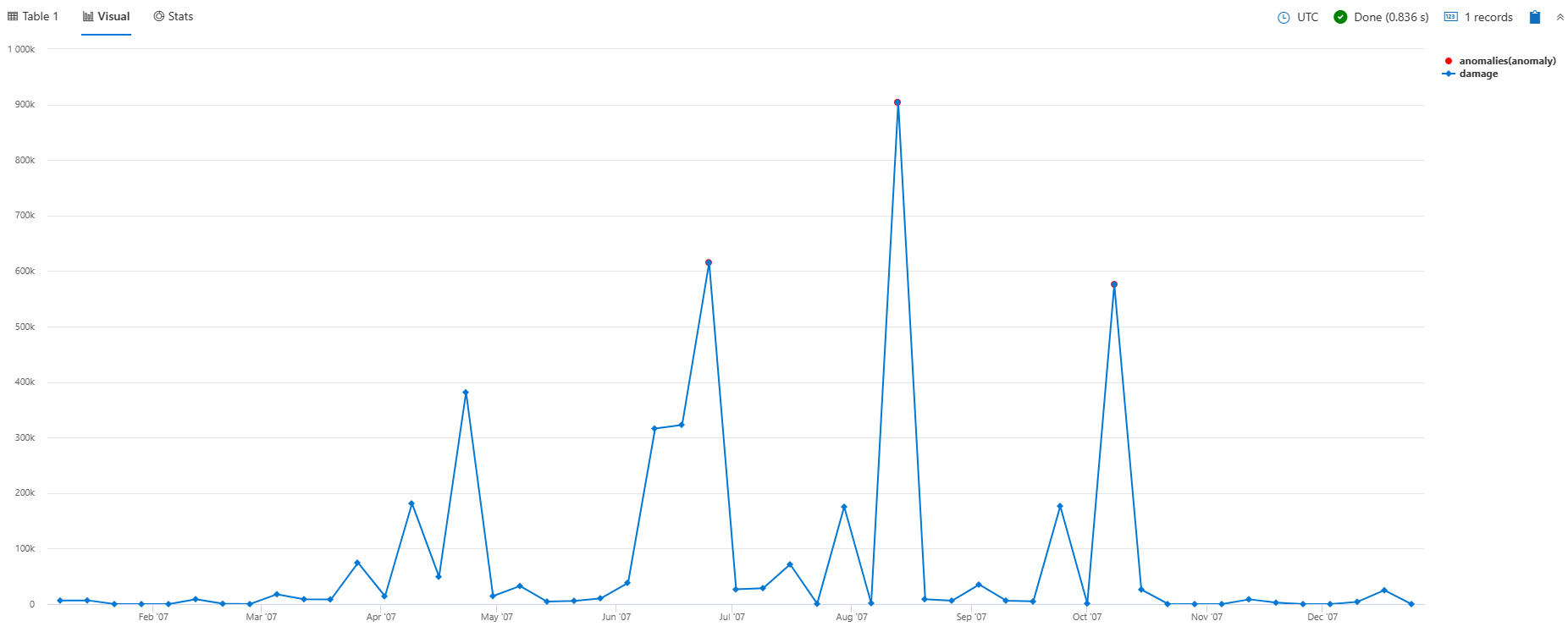Tutorial: Criar visualizações geoespaciais
Aplica-se a: ✅Microsoft Fabric✅Azure Data Explorer✅Azure Monitor✅Microsoft Sentinel
Este tutorial é para aqueles que desejam usar a KQL (Linguagem de Consulta Kusto) para visualização geoespacial. O agrupamento geoespacial é uma maneira de organizar e analisar dados com base na localização geográfica. O KQL oferece vários métodos para realizar clustering geoespacial e ferramentas para visualizações geoespaciais.
Neste tutorial, você aprenderá como:
- Pontos de plotagem em um mapa
- Plotar várias séries de pontos
- Usar valores GeoJSON para plotar pontos em um mapa
- Representar pontos de dados com bolhas de tamanho variável
- Exibir pontos dentro de uma área específica
- Mostrar pontos próximos em uma LineString
- Mostrar pontos próximos em um polígono
- Encontre anomalias com base em dados geoespaciais
Pré-requisitos
Para executar as consultas a seguir, você precisa de um ambiente de consulta com acesso aos dados de exemplo. Você pode usar um dos itens a seguir:
- Uma conta da Microsoft ou identidade de usuário do Microsoft Entra para entrar no cluster de ajuda
- Uma conta da Microsoft ou identidade de usuário do Microsoft Entra
- Um espaço de trabalho do Fabric com uma capacidade habilitada para o Microsoft Fabric
Pontos de plotagem em um mapa
Para visualizar pontos em um mapa, use project para selecionar a coluna que contém a longitude e, em seguida, a coluna que contém a latitude. Em seguida, use render para ver seus resultados em um gráfico de dispersão com kind .map
StormEvents
| take 100
| project BeginLon, BeginLat
| render scatterchart with (kind = map)
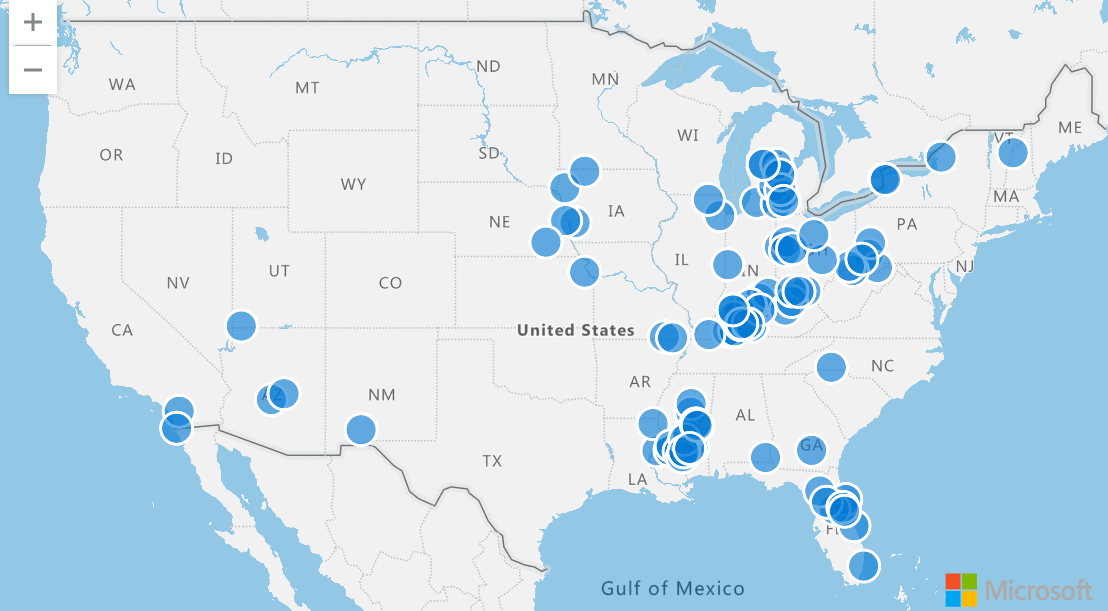
Plotar várias séries de pontos
Para visualizar várias séries de pontos, use project para selecionar a longitude e a latitude junto com uma terceira coluna, que define a série.
Na consulta a seguir, a série é EventType. Os pontos são coloridos de forma diferente de acordo com seu EventType, e quando selecionados exibem o EventType conteúdo da coluna.
StormEvents
| take 100
| project BeginLon, BeginLat, EventType
| render scatterchart with (kind = map)

Você também pode especificar explicitamente o xcolumn (Longitude), ycolumn (Latitude) e series , ao executar o render. Essa especificação é necessária quando há mais colunas no resultado do que apenas as colunas de longitude, latitude e série.
StormEvents
| take 100
| render scatterchart with (kind = map, xcolumn = BeginLon, ycolumns = BeginLat, series = EventType)
Usar valores GeoJSON para plotar pontos em um mapa
Um valor GeoJSON dinâmico pode ser alterado ou atualizado e geralmente é usado para aplicativos de mapeamento em tempo real. O mapeamento de pontos usando valores GeoJSON dinâmicos permite mais flexibilidade e controle sobre a representação dos dados no mapa que podem não ser possíveis com valores simples de latitude e longitude.
A consulta a seguir usa o geo_point_to_s2cell e o geo_s2cell_to_central_point para mapear eventos de tempestade em um gráfico de dispersão.
StormEvents
| project BeginLon, BeginLat
| summarize by hash=geo_point_to_s2cell(BeginLon, BeginLat, 5)
| project point = geo_s2cell_to_central_point(hash)
| project lng = toreal(point.coordinates[0]), lat = toreal(point.coordinates[1])
| render scatterchart with (kind = map)
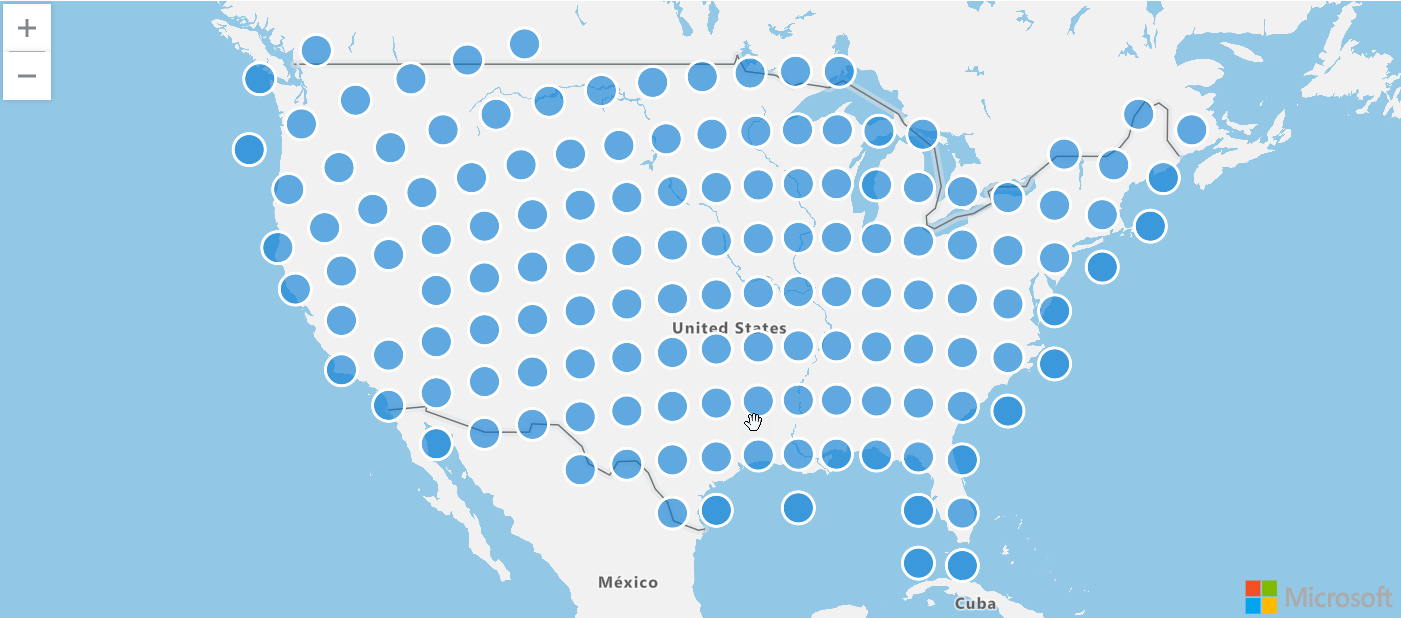
Representar pontos de dados com bolhas de tamanho variável
Visualize a distribuição de pontos de dados executando uma agregação em cada cluster e, em seguida, plotando o ponto central do cluster.
Por exemplo, a consulta a seguir filtra todos os eventos de tempestade do tipo de evento "Tornado". Em seguida, ele agrupa os eventos em clusters com base em sua longitude e latitude, conta o número de eventos em cada cluster e projeta o ponto central do cluster e renderiza um mapa para visualizar o resultado. As regiões com mais tornados são claramente detectadas com base em seu grande tamanho de bolha.
StormEvents
| where EventType == "Tornado"
| project BeginLon, BeginLat
| where isnotnull(BeginLat) and isnotnull(BeginLon)
| summarize count_summary=count() by hash = geo_point_to_s2cell(BeginLon, BeginLat, 4)
| project geo_s2cell_to_central_point(hash), count_summary
| extend Events = "count"
| render piechart with (kind = map)
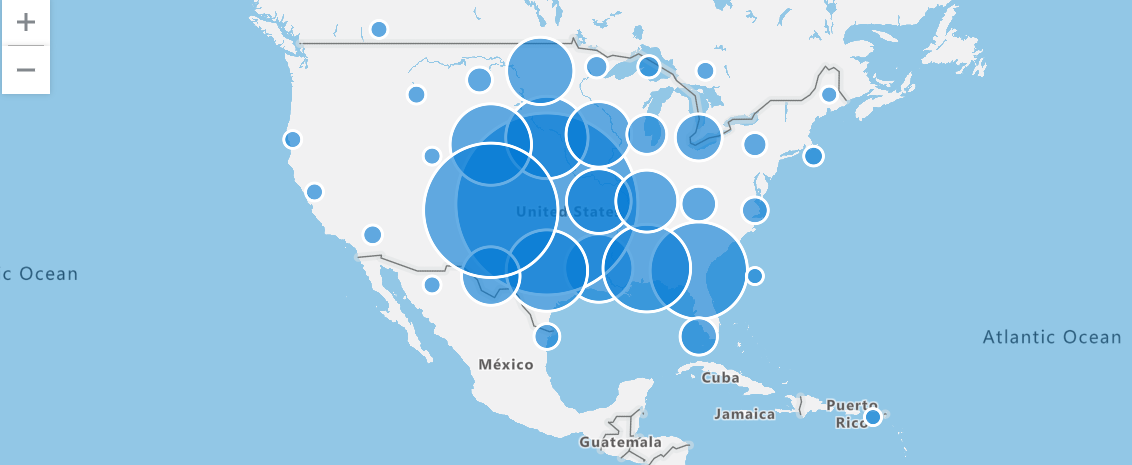
Exibir pontos dentro de uma área específica
Use um polígono para definir a região e a função geo_point_in_polygon para filtrar eventos que ocorrem nessa região.
A consulta a seguir define um polígono que representa a região sul da Califórnia e filtra eventos de tempestade nessa região. Em seguida, ele agrupa os eventos em clusters, conta o número de eventos em cada cluster, projeta o ponto central do cluster e renderiza um mapa para visualizar os clusters.
let southern_california = dynamic({
"type": "Polygon",
"coordinates": [[[-119.5, 34.5], [-115.5, 34.5], [-115.5, 32.5], [-119.5, 32.5], [-119.5, 34.5]]
]});
StormEvents
| where geo_point_in_polygon(BeginLon, BeginLat, southern_california)
| project BeginLon, BeginLat
| summarize count_summary = count() by hash = geo_point_to_s2cell(BeginLon, BeginLat, 8)
| project geo_s2cell_to_central_point(hash), count_summary
| extend Events = "count"
| render piechart with (kind = map)
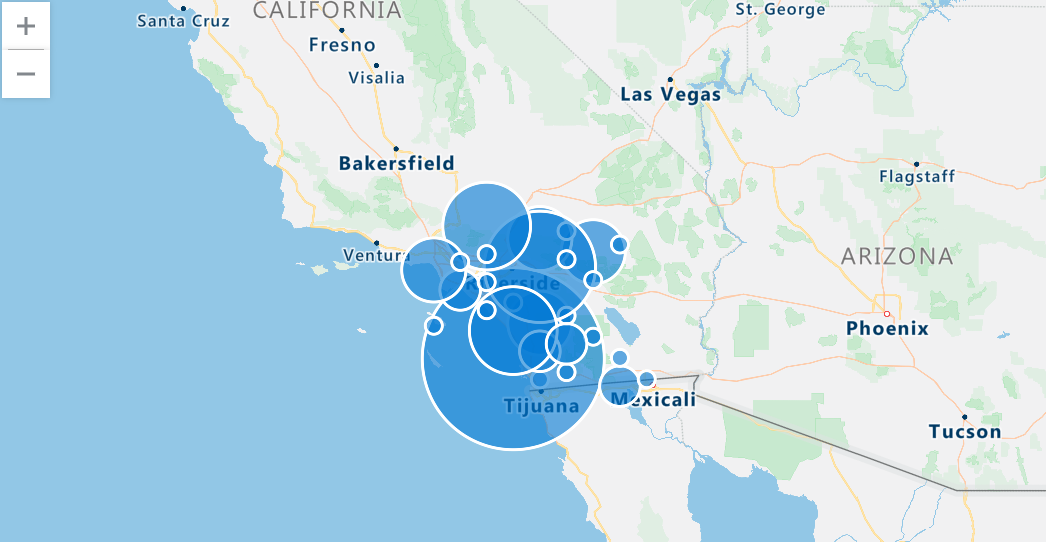
Mostrar pontos próximos em uma LineString
A consulta a seguir localiza eventos de tempestade próximos que ocorrem ao longo de uma LineString especificada, que representa um caminho definido. Nesse caso, o LineString é uma estrada para Key West. A função geo_distance_point_to_line() é usada para filtrar os eventos de tempestade com base em sua proximidade com o LineString definido. Se um evento estiver dentro de 500 metros de LineString, o evento será renderizado em um mapa.
let roadToKeyWest = dynamic({
"type":"linestring",
"coordinates":[
[
-81.79595947265625,
24.56461038017685
],
[
-81.595458984375,
24.627044746156027
],
[
-81.52130126953125,
24.666986385216273
],
[
-81.35650634765625,
24.66449040712424
],
[
-81.32354736328125,
24.647017162630366
],
[
-80.8099365234375,
24.821639356846607
],
[
-80.62042236328125,
24.93127614538456
],
[
-80.37872314453125,
25.175116531621764
],
[
-80.42266845703124,
25.19251511519153
],
[
-80.4803466796875,
25.46063471847754
]
]});
StormEvents
| where isnotempty(BeginLat) and isnotempty(BeginLon)
| project BeginLon, BeginLat, EventType
| where geo_distance_point_to_line(BeginLon, BeginLat, roadToKeyWest) < 500
| render scatterchart with (kind=map)
Mostrar pontos próximos em um polígono
A consulta a seguir localiza eventos de tempestade próximos que ocorrem dentro de um polígono especificado. Nesse caso, o polígono é uma estrada para Key West. A função geo_distance_point_to_polygon() é usada para filtrar os eventos de tempestade com base em sua proximidade com o polígono definido. Se um evento estiver a 500 metros do polígono, o evento será renderizado em um mapa.
let roadToKeyWest = dynamic({
"type":"polygon",
"coordinates":[
[
[
-80.08209228515625,
25.39117928167583
],
[
-80.4913330078125,
25.517657429994035
],
[
-80.57922363281249,
25.477992320574817
],
[
-82.188720703125,
24.632038149596895
],
[
-82.1942138671875,
24.53712939907993
],
[
-82.13104248046875,
24.412140070651528
],
[
-81.81243896484375,
24.43714786161562
],
[
-80.58746337890625,
24.794214972389486
],
[
-80.08209228515625,
25.39117928167583
]
]
]});
StormEvents
| where isnotempty(BeginLat) and isnotempty(BeginLon)
| project BeginLon, BeginLat, EventType
| where geo_distance_point_to_polygon(BeginLon, BeginLat, roadToKeyWest) < 500
| render scatterchart with (kind=map)
Encontre anomalias com base em dados geoespaciais
A consulta a seguir executa uma análise de eventos de tempestade que ocorrem em um estado específico. A consulta usa células S2 e agregação temporal para investigar padrões de danos. O resultado é um gráfico visual de anomalias que retrata quaisquer irregularidades ou desvios na destruição induzida por tempestades ao longo do tempo, oferecendo uma perspectiva detalhada sobre o efeito das tempestades dentro dos limites do estado especificados.
let stateOfInterest = "Texas";
let statePolygon = materialize(
US_States
| extend name = tostring(features.properties.NAME)
| where name == stateOfInterest
| project geometry=features.geometry);
let stateCoveringS2cells = statePolygon
| project s2Cells = geo_polygon_to_s2cells(geometry, 9);
StormEvents
| extend s2Cell = geo_point_to_s2cell(BeginLon, BeginLat, 9)
| where s2Cell in (stateCoveringS2cells)
| where geo_point_in_polygon(BeginLon, BeginLat, toscalar(statePolygon))
| make-series damage = avg(DamageProperty + DamageCrops) default = double(0.0) on StartTime step 7d
| extend anomalies=series_decompose_anomalies(damage)
| render anomalychart with (anomalycolumns=anomalies)
Conteúdo relacionado
- Veja um caso de uso para clustering geoespacial: Análise de dados para frotas de teste automotivo
- Saiba mais sobre a arquitetura do Azure para processamento e análise de dados geoespaciais
- Obtenha uma compreensão abrangente do Azure Data Explorer lendo o white paper